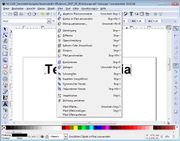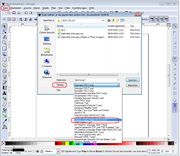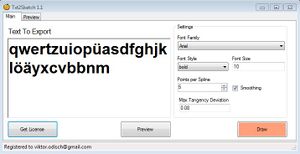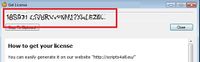Schriftzug in 3D modellieren: Unterschied zwischen den Versionen
Aus CATIA-Wiki
Viktor (Diskussion | Beiträge) |
Viktor (Diskussion | Beiträge) (→Lösung 3: Mit Txt2Sketch) |
||
| (34 dazwischenliegende Versionen des gleichen Benutzers werden nicht angezeigt) | |||
| Zeile 1: | Zeile 1: | ||
| − | == Problem == | + | == Problem: == |
| − | CATIA | + | CATIA hat keine Funktion, um Texte in 3D zu modellieren. |
| − | + | Man benötigt dieser beispielsweise für Teilebeschriftungen als Solids oder Flächen, zuerst also in einer Sketch. | |
| − | + | == Lösung 1: Aus Vorlage Part Kopieren == | |
| + | Man kann aus den Part die Skizze kopieren und bearbeiten und die gewünschte Buchstaben und Ziffern heraus zunehmen und anordnen. | ||
| + | |||
| + | Danach Pad erstellen und wenn Draft funktioniert nicht, die Scharfe Kanten am gerundete Flächen mit Filet verrunden. | ||
| + | [[Datei:3D Alphabet Zeichenscrift.zip]] | ||
| + | |||
| + | == Lösung 2: Inkscape - DXF - CATDrawing - Sketch == | ||
| + | |||
| + | * Man erstellt den Text mit der Freeware Inkscape (svg-Editor) [https://inkscape.org/de/ inkscape.org/de] | ||
[[Datei:Inkscape1.JPG|200px]] | [[Datei:Inkscape1.JPG|200px]] | ||
| − | + | * Objekt in Pfad umwandeln | |
[[Datei:Objekt in Pfad umwandeln.jpg|thumb|none]] | [[Datei:Objekt in Pfad umwandeln.jpg|thumb|none]] | ||
| − | + | * Gruppierung aufheben | |
[[Datei:Gruppierung aufheben.jpg|thumb|none]] | [[Datei:Gruppierung aufheben.jpg|thumb|none]] | ||
| − | |||
| − | |||
| − | |||
| − | |||
| − | |||
| − | + | * Speichern des Textes als DXF mit Optionen | |
| + | [[Datei:Speichern als DXF Datei.jpg|thumb|none]] | ||
| + | |||
| + | Achtung: bei Optionen beiden Kasten abhacken | ||
| + | [[Datei:Optionen abwaehlen.jpg|thumb|none]] | ||
| + | |||
| + | * Aufruf des DXF-Files mit CATIA V5 als Drawing | ||
| + | [[Datei:DXF-Files mit CATIA V5 als Drawing.jpg|thumb|none]] | ||
| + | |||
| + | * Kopieren des Textes aus der Drawing in eine 3D-Sketch | ||
| + | [[Datei:Kopieren des Textes aus der Drawing in eine 3D-Sketch.jpg|thumb|none]] | ||
| + | |||
| + | * In Sketch: Alles selektieren, Farbe auf weiß (Automatic)stellen | ||
| + | [[Datei:Farbe auf weiß stellen.jpg|thumb|none]] | ||
| + | |||
| + | * Mit Edit-Auto Search werden alle Linien und Kurven zusamen gebunden in Coincidence | ||
| + | [[Datei:Auto Search.jpg|thumb|none]] | ||
| + | * Alle Buchstaben mit ein Konstruktionslinie fixieren mit Constraint 'group' (Büroklammer) und zum Schluss Skizze vollständigen Bzw. bemaßen | ||
| + | [[Datei:Alle Kurven mit ein Konstruktionslinie zusammenfuegen.jpg|thumb|none]] | ||
| + | |||
| + | == Lösung 3: Mit Txt2Sketch == | ||
| + | |||
| + | [[Datei:Text2Sketch.JPG|300px]] | ||
| + | |||
| + | Erstellt ein Skizze direct ins Part muss mall nur hinterher die Skizze Positionieren | ||
| + | Link zum Text2Sketch [http://scripts4all.eu/ Text2Sketch] | ||
| + | man soll den Liezens bei Registrieren problemlos bekommen. | ||
| + | |||
| + | Ps. Hardware ID braucht man beim registrieren. | ||
| + | *Und dafür muss man einfach den Software runterladen und starten danach auf (Get License) klicken ein Fenster öffnet sich und steht ganz oben das Key | ||
| − | + | [[Datei:Hardware ID.JPG|200px]] | |
| − | + | ||
| − | + | ||
| − | + | ||
==Siehe auch== | ==Siehe auch== | ||
Aktuelle Version vom 20. September 2016, 14:57 Uhr
Inhaltsverzeichnis
Problem:
CATIA hat keine Funktion, um Texte in 3D zu modellieren.
Man benötigt dieser beispielsweise für Teilebeschriftungen als Solids oder Flächen, zuerst also in einer Sketch.
Lösung 1: Aus Vorlage Part Kopieren
Man kann aus den Part die Skizze kopieren und bearbeiten und die gewünschte Buchstaben und Ziffern heraus zunehmen und anordnen.
Danach Pad erstellen und wenn Draft funktioniert nicht, die Scharfe Kanten am gerundete Flächen mit Filet verrunden. Datei:3D Alphabet Zeichenscrift.zip
Lösung 2: Inkscape - DXF - CATDrawing - Sketch
- Man erstellt den Text mit der Freeware Inkscape (svg-Editor) inkscape.org/de
- Objekt in Pfad umwandeln
- Gruppierung aufheben
- Speichern des Textes als DXF mit Optionen
Achtung: bei Optionen beiden Kasten abhacken
- Aufruf des DXF-Files mit CATIA V5 als Drawing
- Kopieren des Textes aus der Drawing in eine 3D-Sketch
- In Sketch: Alles selektieren, Farbe auf weiß (Automatic)stellen
- Mit Edit-Auto Search werden alle Linien und Kurven zusamen gebunden in Coincidence
- Alle Buchstaben mit ein Konstruktionslinie fixieren mit Constraint 'group' (Büroklammer) und zum Schluss Skizze vollständigen Bzw. bemaßen
Lösung 3: Mit Txt2Sketch
Erstellt ein Skizze direct ins Part muss mall nur hinterher die Skizze Positionieren Link zum Text2Sketch Text2Sketch man soll den Liezens bei Registrieren problemlos bekommen.
Ps. Hardware ID braucht man beim registrieren.
- Und dafür muss man einfach den Software runterladen und starten danach auf (Get License) klicken ein Fenster öffnet sich und steht ganz oben das Key